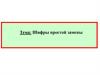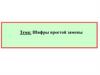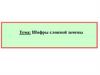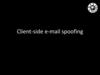Похожие презентации:
Замена дисков на массивах класса HDS Hi-End
1. Замена дисков на массивах класса HDS Hi-End
2. Оглавление
Внешний вид SVP
Диагностика
Идентификация расположения дисков
Замена дисков
3. Внешний вид SVP
• SVP – модуль для управлениямассивом.
• этот модуль представляет из себя
блэйд с ОС Windows и ПО от HDS
• подключиться необходимо по RDP
через Public Lan, либо через Console
Lan
4.
Внешний вид SVPмассив USP V
5.
массив USP VМВнешний вид SVP
6. массив USP
7.
массив VSPВнешний вид SVP
8. Внешний вид SVP
массив VSP9. Подключение к SVP
• либо по Public Lan• либо по Console Lan
• посмотреть расположение Console Lan
портов можно в файле XXloc.pdf
• для поиска IP адреса SVP по Console Lan
можно использовать SVPConnectUtility с
диска с микрокодом для массива.
• Необходимо на своём PC выставить
IP/netmask – 126.0.0.15/255.0.0.0 и
запустить утилиту
• Использовать программу RAID700 Offline
SVP
10. SVPConnectUtility
11. RAID700 Offline SVP
Узнать IP адрес Console LAN можно заранее, если известенS/N массива. Сделать это можно следующим образом:
• установить программу RAID700 Offline SVP с диска
Documents
and
Tools
(директория
Tools_Pack\CNF_TOOL\off_svp)
• взять копию конфигурационной дискеты от массива VSP
и скопировать её на USB флешку
• запустить из Start->Programs/Пуск-Программы RAID700
Offline SVP -> Control -> Define Configuration and Install ->
выбрать флешку с копией конфигурации -> в поле Serial
No. вписываем нужный нам S/N -> нажимаем IP address > выбираем Based on Serial Address -> в поле IP Address
будет необходимый нам IP адрес Console LAN.
12. Логин/Пароль
• для подключения как с Console Lan, так и из сети клиентадля массивов
HDS9980/HDS9970/USP/NSC/USP_V/USP_VM
используется administrator/raid-login
• VSP/HUS VM логин и пароль maintenance/raid-mainte,
потом необходимо ввести просто пароль etniam-diar
13. Внешний вид SVP (USP/USP V)
14. Внешний вид SVP (VSP)
15. Внешний вид SVP (VSP)
16. 2. Диагностика
17. Начальный экран
18. Information
19. Log
20. SIM
21. Различные SIM – ошибка диска
22. Dynamic Sparing
23. Блокировка диска
24. Завершение Dynamic Sparing
25. Информация в SIM
В каждом SIM есть несколько полей, которыеинтересны для нас:
• Log Number – уникальный идентификатор для
каждого SIM
• Date/Time – время регистрации
• Reference Code – по данному идентификатору можно
в соответствующей документации (XXsimrc.pdf)
посмотреть какое событие произошло. Эта же
информация содержится в поле Error selection
• Action Code – идентификатор, по которому можно
определить модель неисправной компоненты и
номер процедуры по замене компоненты (XXacc.pdf и
XXparts.pdf)
26. Maintenance
27. вид RACK-а
28. Вид дисковой полки
29. Вид диска
30. 3. Идентификация расположения дисков
• расположение дисков в массиве четкоопределено. По адресу можно
определить его позицию
• расположение дисков можно найти в
Maintenance Manual
• диски Hot Spare имеют строго
определённые адреса. Для массивов
VSP / USP V / USP это диски HDDxxx-xF,
для USP VM / NSC – HDDxx-0E
31. Массив USP V
32. Массив USP V шкаф R0 или DKC
33. Массив USP V шкафы расширения R1, R2, L1 или L2
34. массив USP VM
35. Массив USP VM
36. Массив USP VM полки расширения DKU-RK0, DKU-RK1, DKU-RK2 и DKU-RK3
37. Массив VSP
38. Диски в массиве VSP
• диски в массиве VSP могут быть как2.5”, так и 3.5”
• диски 3.5” если и встречаются, то
крайне редко. У нас таких клиентов
нет.
39. Массив VSP
40.
41.
42. DKU с дисками 3.5”
43. DKU с дисками 2.5”
44. наличие SIM – массив USP V
45. массив USP VM
46. Кнопка аварийного отключения
Руками не трогатьи
близко не подходить!
47. 4. Замена дисков
• на замену дисков могут отправить как указавпозицию диска, который необходимо
заменить, так и не указав, и перед заменой
диска придётся определять позицию диска, и
процедуру его замены.
• перед заменой диска необходимо проверить
правильность P/N заказного диска
• замену необходимо проводить строго в
соответствии с процедурой
• рассмотрим замену диска на массиве USP V.
48. Основное правило замены
семь раз отмерьодин раз отрежь
49. SIM
• SIM могут быть получены от системыHi-Track Monitor, если массив к ней
подключен
• SIM могут быть скриншотом из SVP
• либо SIM Вы увидите в первые только
приехав менять диск на массиве
50. SIM от системы Hi-Track
51.
SIM из SVPДанный SIM информирует о том, что в массиве произошла ошибка на диске HDDR1D-0C.
Значения Reference Code – 43469c, Action Code- 4409569C
52.
начался процесс Dynamic Sparing на HotSpare диск53.
заблокировался диск после переезда на Hot Spare54.
сообщение об успешном завершении Dynamic Sparing55. тип ошибки
В первом SIM в поле Refernce Code - 43469c. Открываем файлXXsimrc.pdf и ищем наш Reference Code
56. Тип диска
В поле Action Code - 4409569C. Открываем файлXXacc.pdf и ищем необходимый код
57. P/N диска
Для определения P/N диска, необходимо открыть файл XXparts.pdf инайти диск DKS2F-K450FC (буква K означает скорость 15k RPM, J – 10k
RPM, 450 - емкость):
58. Процедура замены
• необходимо найти правильную процедуру по замене. Опятьоткрываем файл XXacc.pdf
• нажимаем RDKx выделенную синим цветом в колонке WORK ID в
Nondisruptive. Это ссылка на файл XXrep.pdf. Будет осуществлён
переход на страницу с процедурами по замене дисков
59.
В данной таблице приведены процедуры по замене дисков в разныхслучаях, при наличие Hot Spare и без него, в ситуации когда диск еще
полностью не восстановился на Hot Spare. В большинстве случаев будет
использоваться процедура RDK1 (диск переехал на HotSpare и после
замены будет возвращен обратно) и RDK4 (подходящего HotSpare не
нашлось, и четность будет пересчитываться при восстановлении
данных)
60. Как выбрать WorkID?
Выбрать правильную процедуру можно следующим образом. В таблице с WORK ID, всамом последнем столбце есть значение Case#. Эти Case# можно увидеть несколькими
страницами ранее в том же самом файле XXrep.pdf в пункте "1.2 Concept of Drive
Maintenance" Также не будет лишним прочтение Notes , которые обозначены звёздочкой,
например *3. Сноски находятся под таблицей с WORK ID. Например RDK2 для случая
Case2. Case2 (если перейти на "1.2 Concept of Drive Maintenance") распадается на два
случая, когда заблокированный диск меняется еще до окончания его восстановления на
HotSpare (Case2.1) и после его окончания восстановления на HotSpare.
61. Какие процедуры бывают
В процедурах есть три колонки процедур:• SVP pre-procedure (PRE-PROCEDURE)
• Hardware procedure (HARDWARE) или
Replacement Processing
• SVP post-procedure (POST-PROCEDURE)
• Во время замены всегда необходимо отвечать
Yes на вопрос, переносить ли данные с
HotSpare на заменённый диск.
62. Где найти все процедуры?
В рамках WORK ID: RDK1 порядок выполнения процедур:• SVP pre-procedure Pre A
• SVP pre-procedure Pre B
• Hardware procedure Hardware A
• SVP post-procedure Post a
• SVP post-procedure Post z
63. Pinned Slot
Необходимо всегда перед заменой диcка проверять наличия Pinned Slot.Наличие Pinned Slot можно посмотреть следующим образом:
После авторизации на SVP выбрать Maintenance
64. Если есть Pinned Slot?
• если кнопка активна, то необходимосвязаться с любым доступным инженером с
компетенцией HDS Hi-End и попросить их о
помощи в диагностики по устранению Pinned
Slot, но от таких заявок лучше отказываться.
• при наличие Pinned Slot , процедура замены
может
усложнится
в
плоть
до
переформатирвоания LDEV
65. Определение позиции диска
диск HDDR1D-0C. Необходимо открыть файл XXloc.pdf66. Замена диска
• Все замены должны проводится строго всоответствии с процедурами по замене
• Если есть сомнения в правильности действий
или
процедуру
не
соответствует
действительности, проконсультируйтесь с
инженером компетентным в данном вопросе
67. После замены
68. Что сделать после замены?
• Необходимо перевести все SIM имеющие к данномудиску отношение перевести в состояние Complete.
• перевести SVP в режим Modify Mode, нажав на кнопку
View
• зайти в список SIM
• выбрать необходимые SIM и нажать кнопку Complete.
• после этого перевести SVP во View mode, нажав Modify
Mode
• НЕ оставлять SVP в Modify Mode, всегда после работ
переводить его во View Mode
• НИКОГДА не переводить SIM, не связанные с
заменяемым диском, в состояние Cоmplete.
69. Закрытие SIM
70. Вопросы?
71. Где взять документацию?
• вся необходимая документация есть вMaintenance Manual распространяемым с
диском с микрокодом
• диски с микрокодом можно найти на
нашем ftp сервере – filer
• директория на filer
/pub/Vendors/HDS/Soft/Microcode/
72. USP / NSC
Необходимо скачать файл из папки/pub/Vendors/HDS/Soft/Microcode/USP_NSC
9990-mc-50.ХХ.ХХ……iso
(или
DKCMAIN_50.ХХ.ХХ….iso)
• Для USP директория с документацией
Manuals\Usp
• Для USP директория с документацией
Manuals\Nsc
73. USP V / USP VM
Необходимоиз
директории
/pub/Vendors/HDS/Soft/Microcode/USPV_USPV
M
скачать
файл
DP_60.....iso
или
…Docs_and_tools…iso
• Для USP директория с документацией
Manuals\USP V
• Для USP директория с документацией
Manuals\USP VM
74. VSP
• необходимоиз
папки
/pub/Vendors/HDS/Soft/Microcode/VSP
скачать файл DP_70…iso, либо 70-ХХХХ….._Doc_Tools.iso,
либо
70-ХХХХ……_manual.iso,
либо
70-ХХ-ХХ…._Docs.iso
• для VSP документация находится в
Manuals
75. SVPConnectUtility
• На тех же самых дисках, что идокументация, но в директориях:
• Tools_Pack\RDP-Program
• Необходимо брать последнюю версию
микрокода
76. RAID700 Offline SVP
• взять программу RAID700 Offline SVPможно с диска Documents and Tools
(директория Tools_Pack\CNF_TOOL\off_svp)



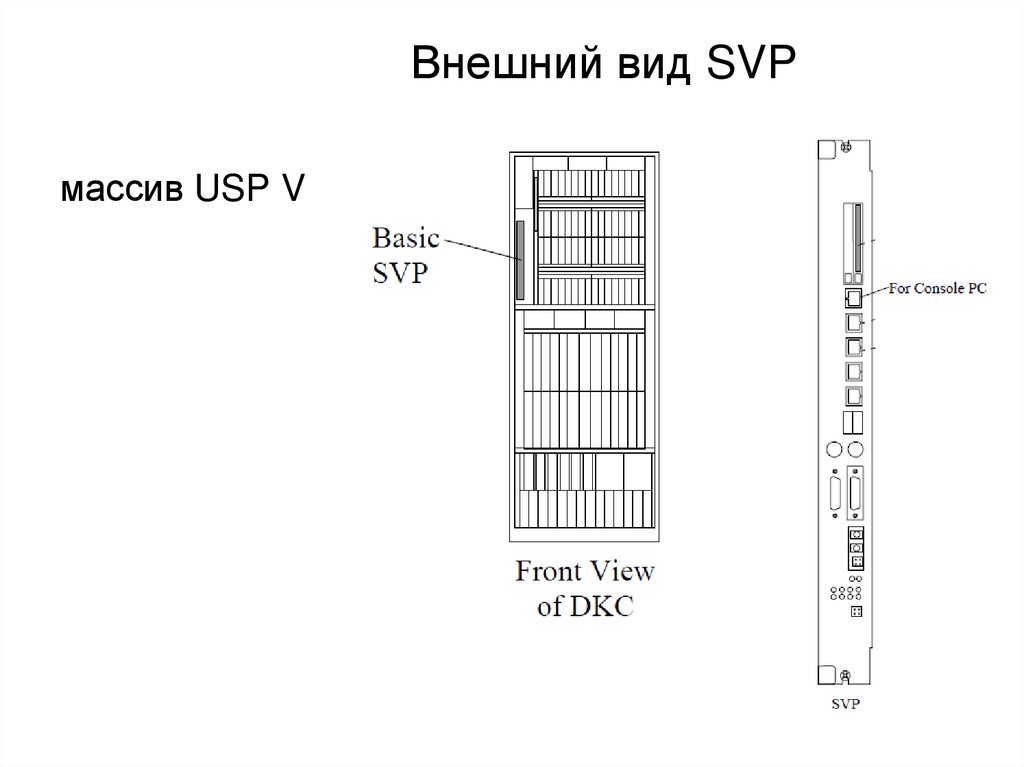

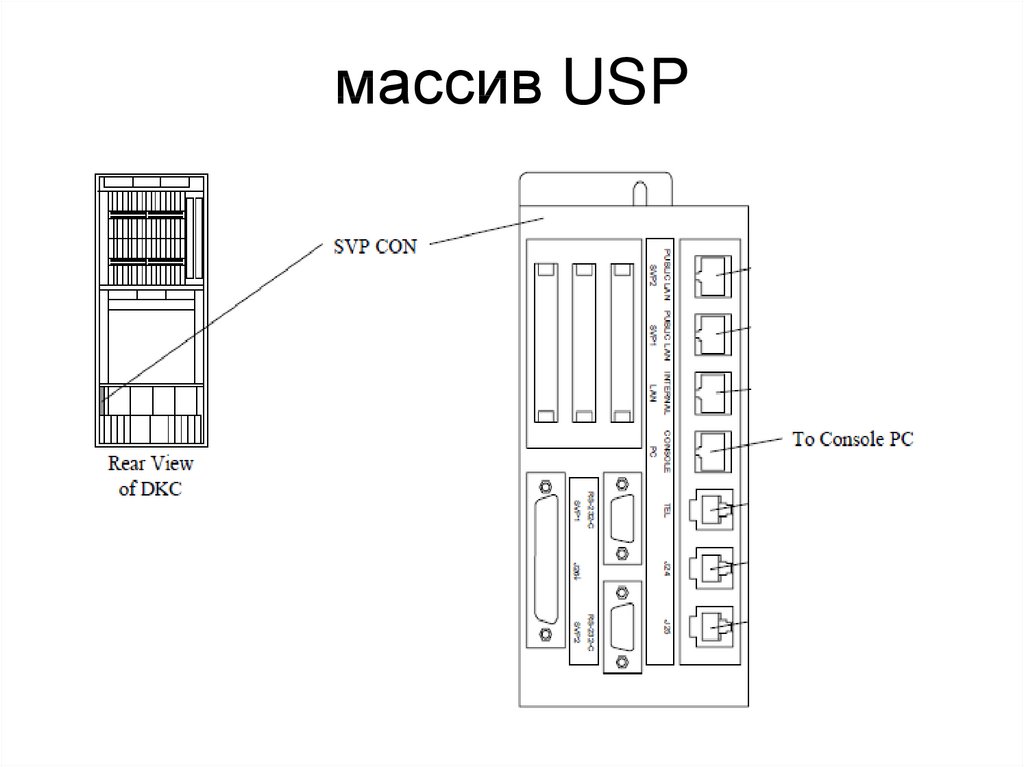
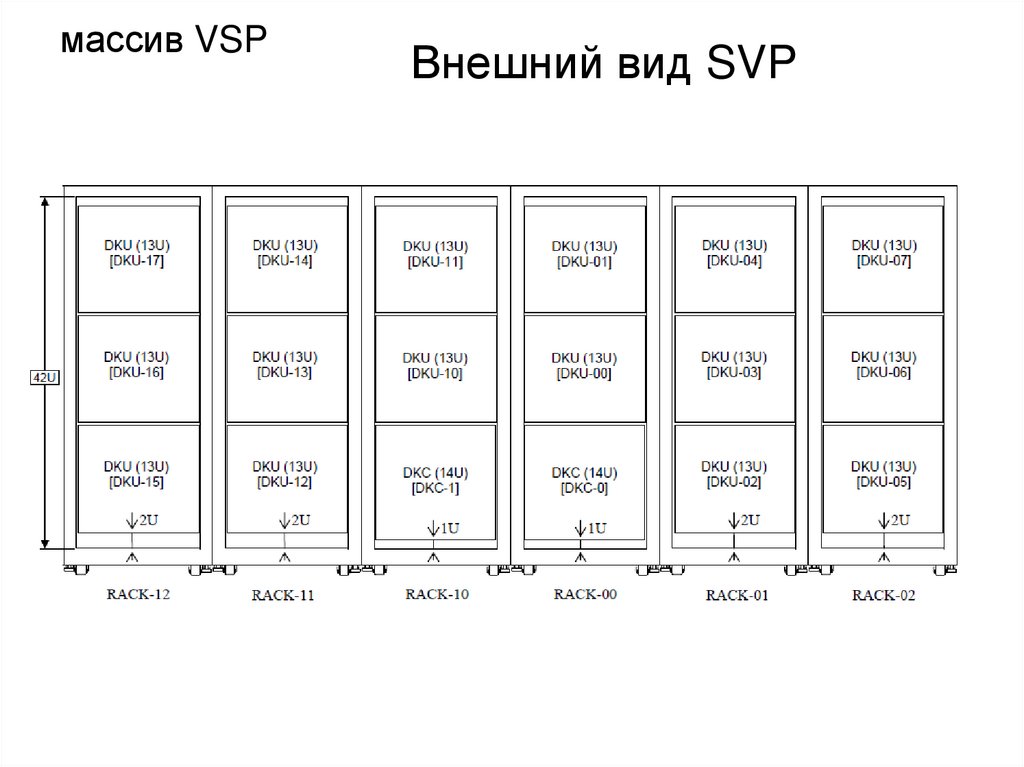


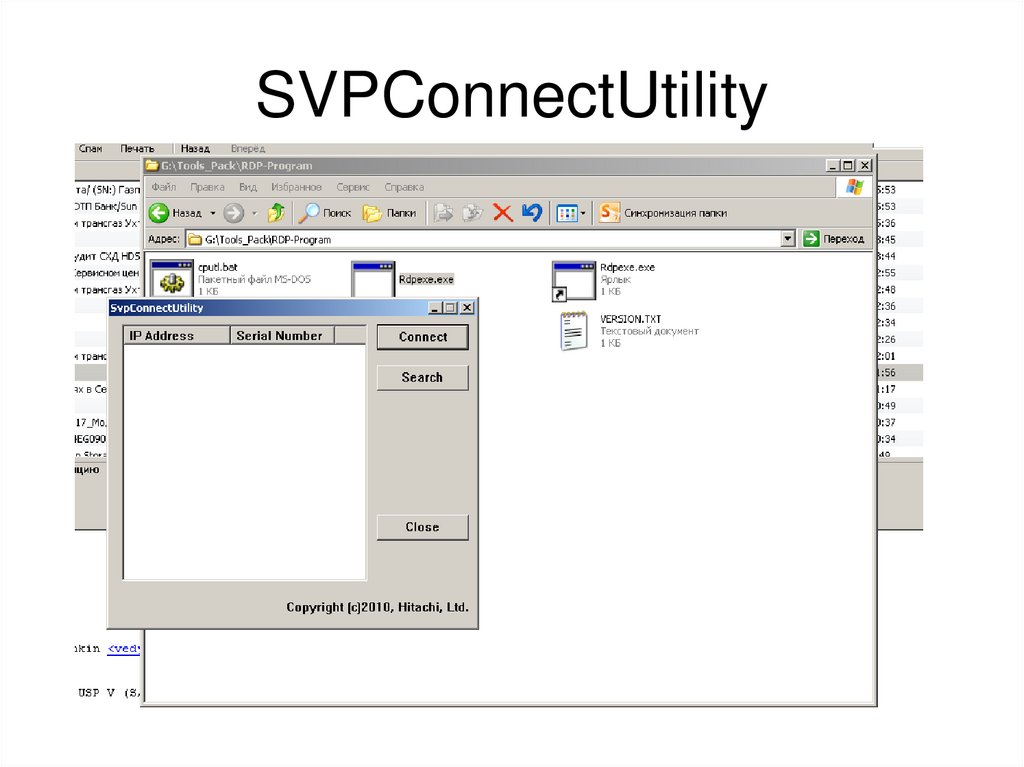
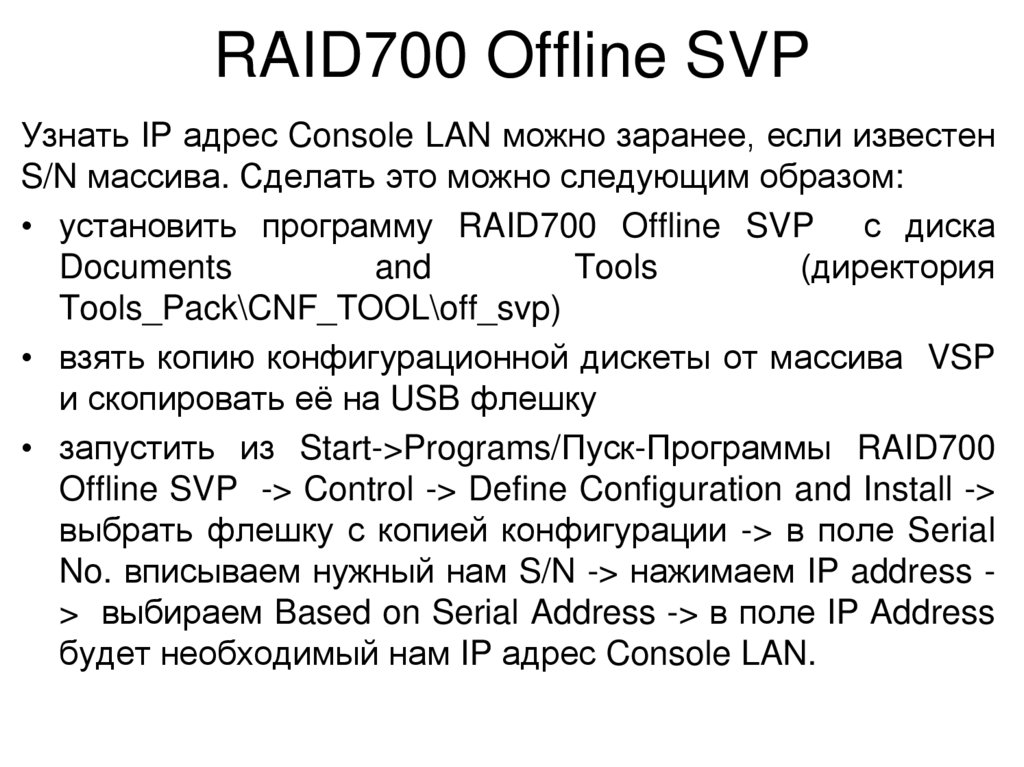

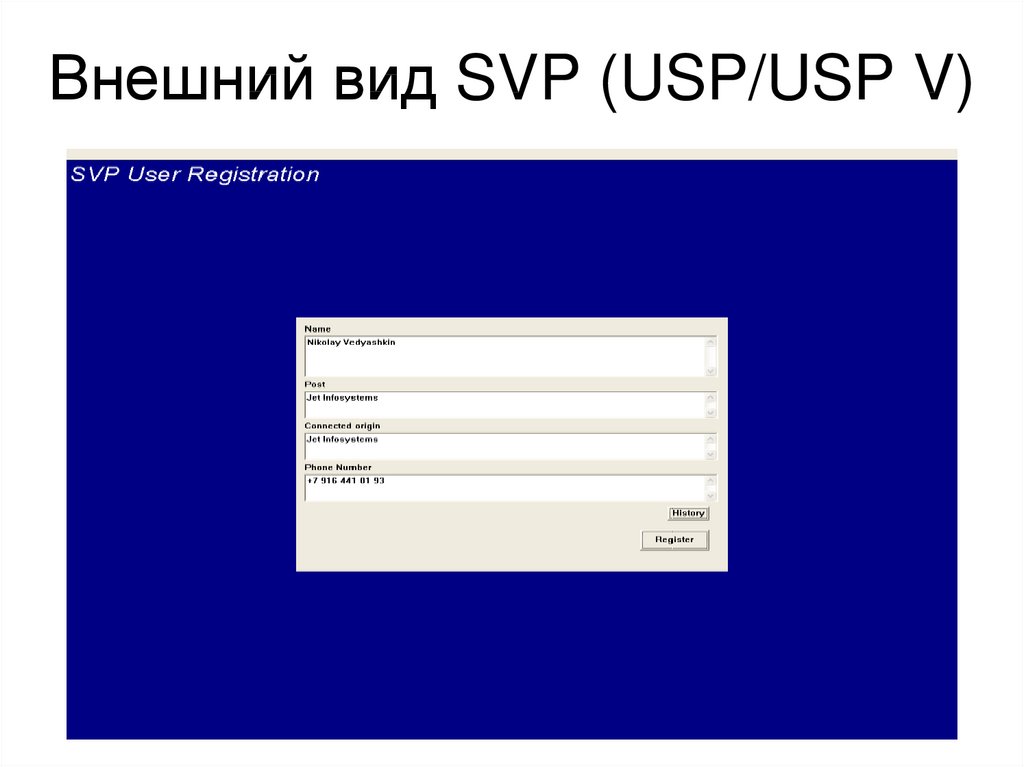

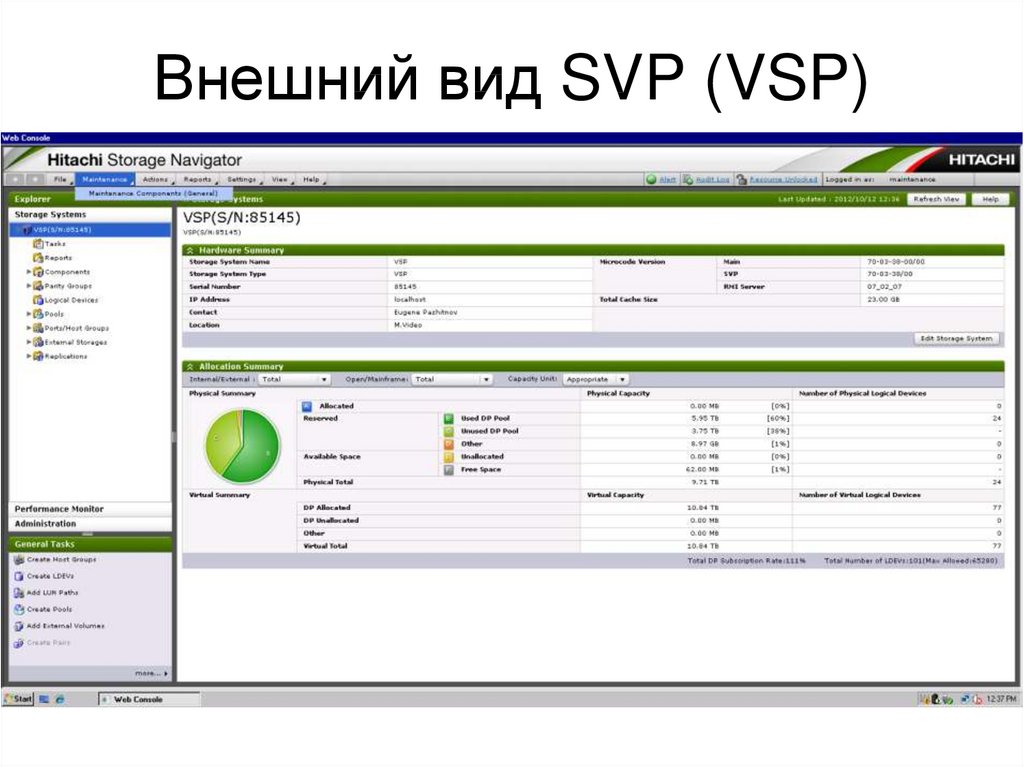


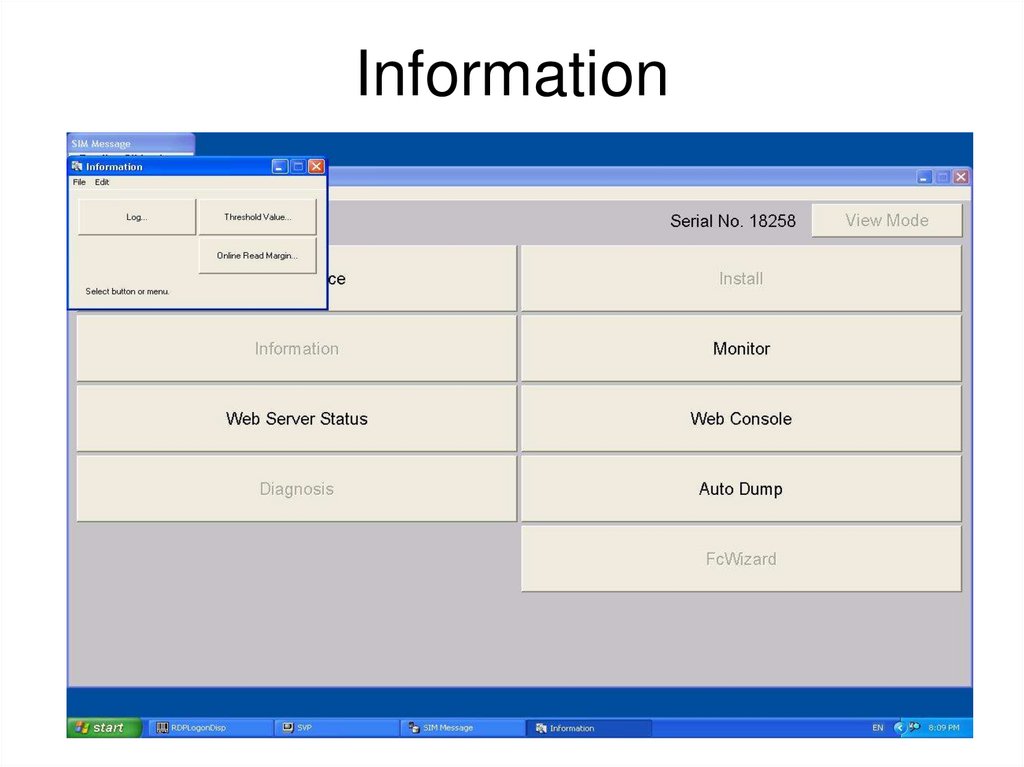
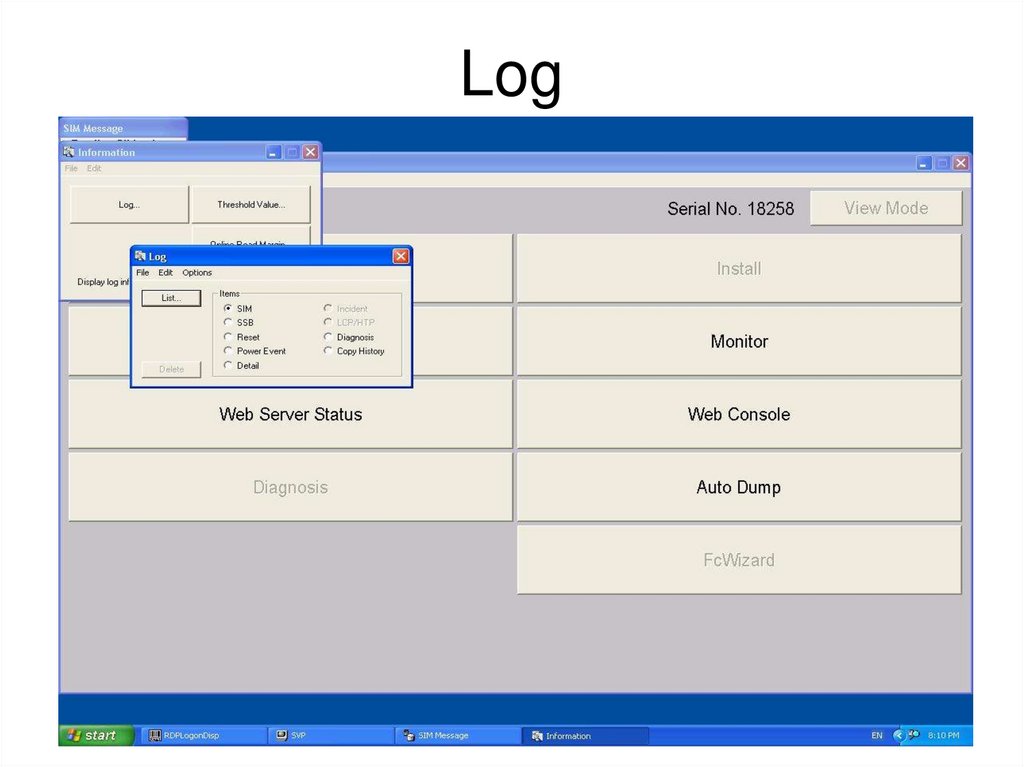
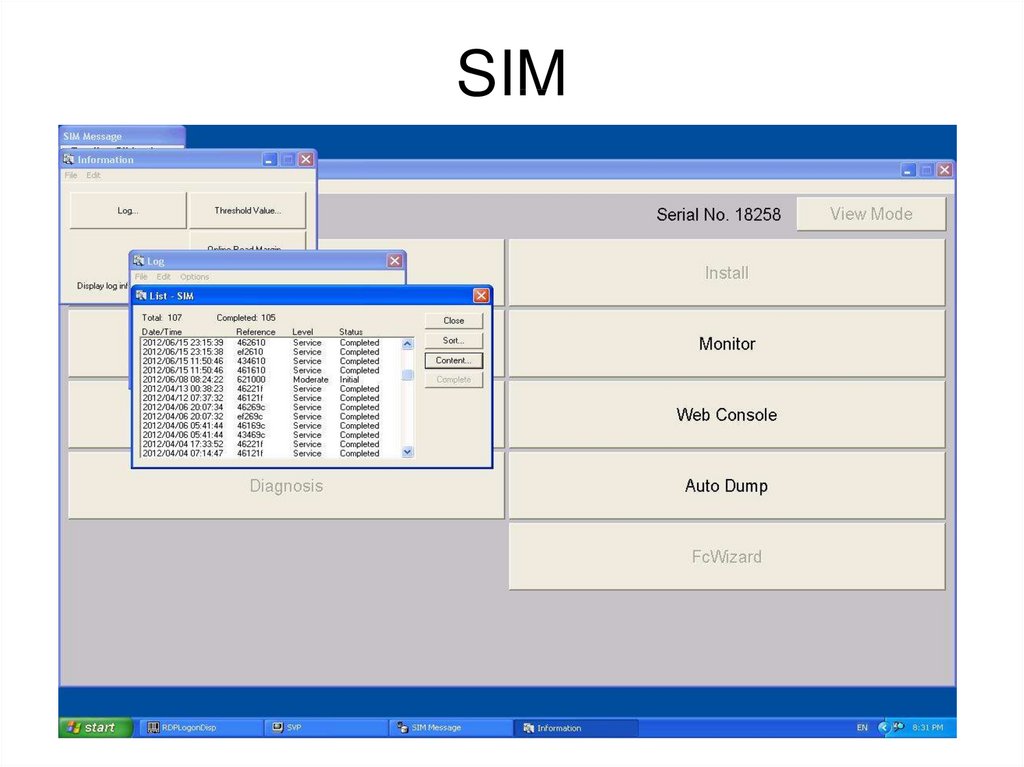



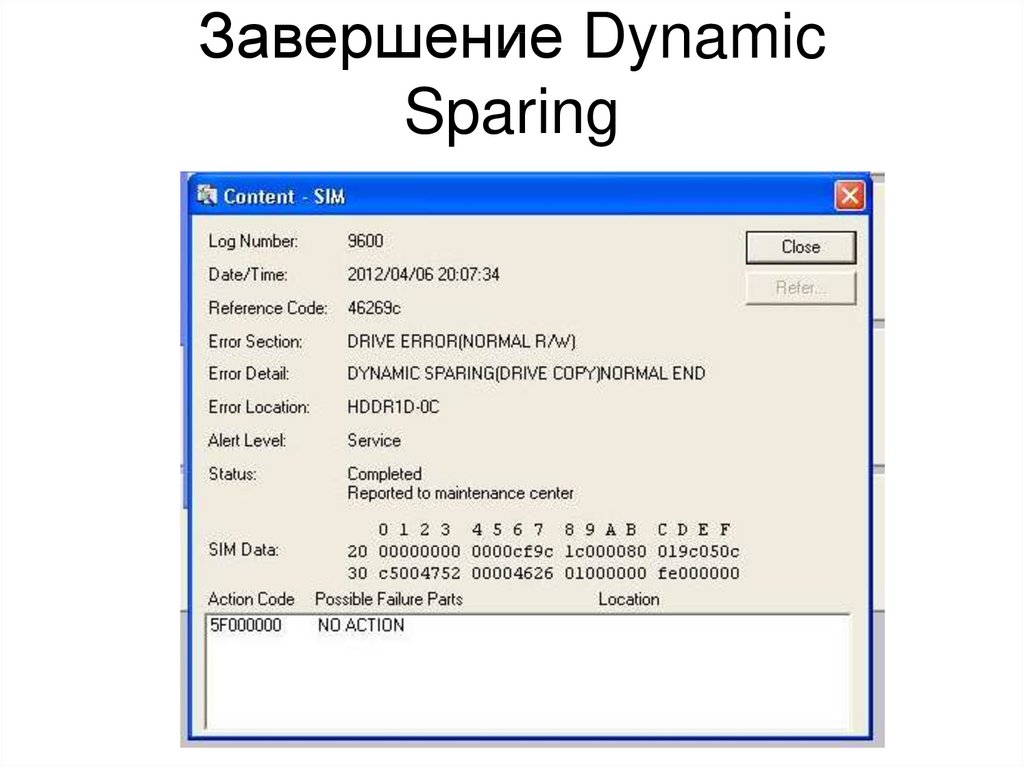

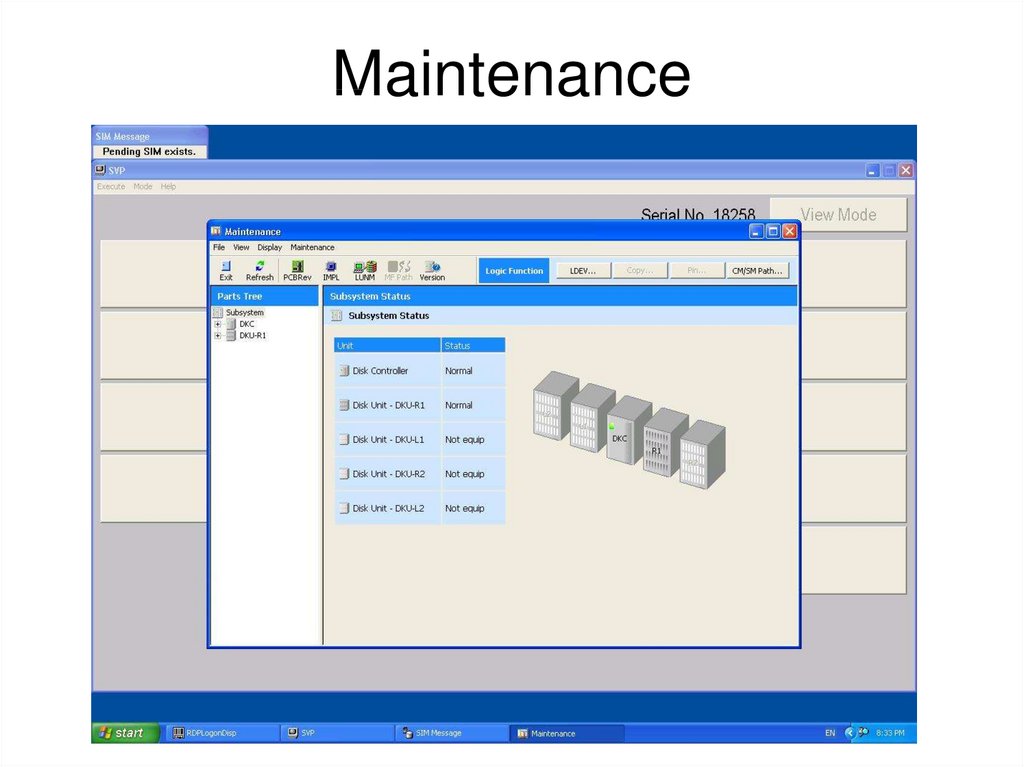





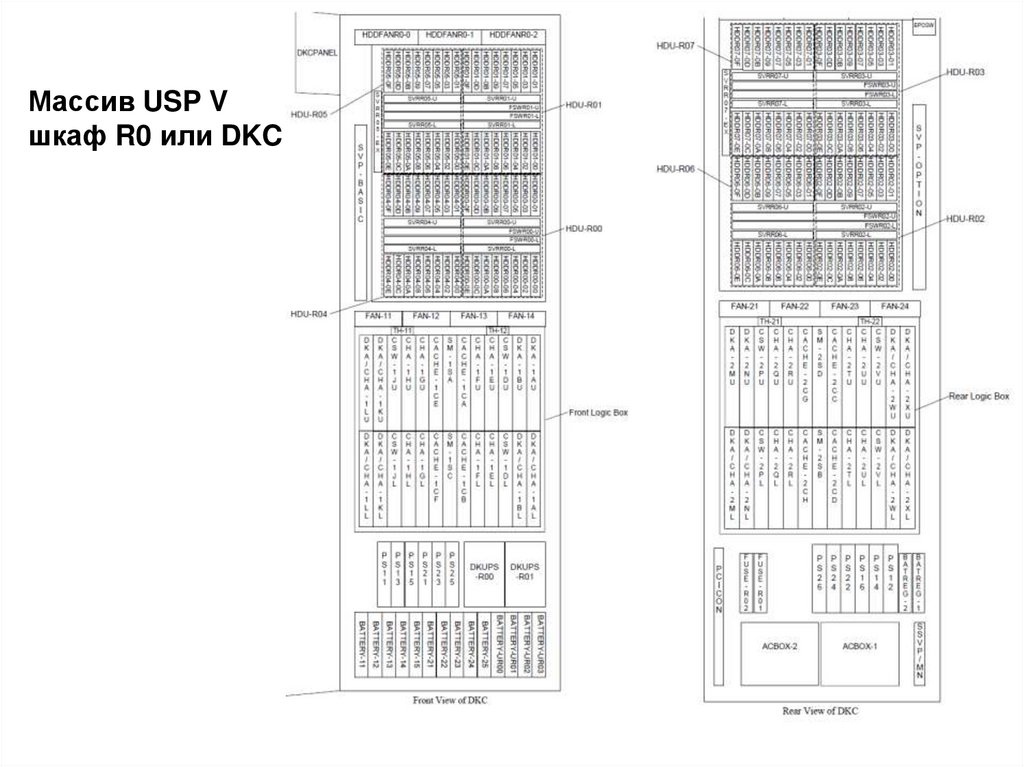
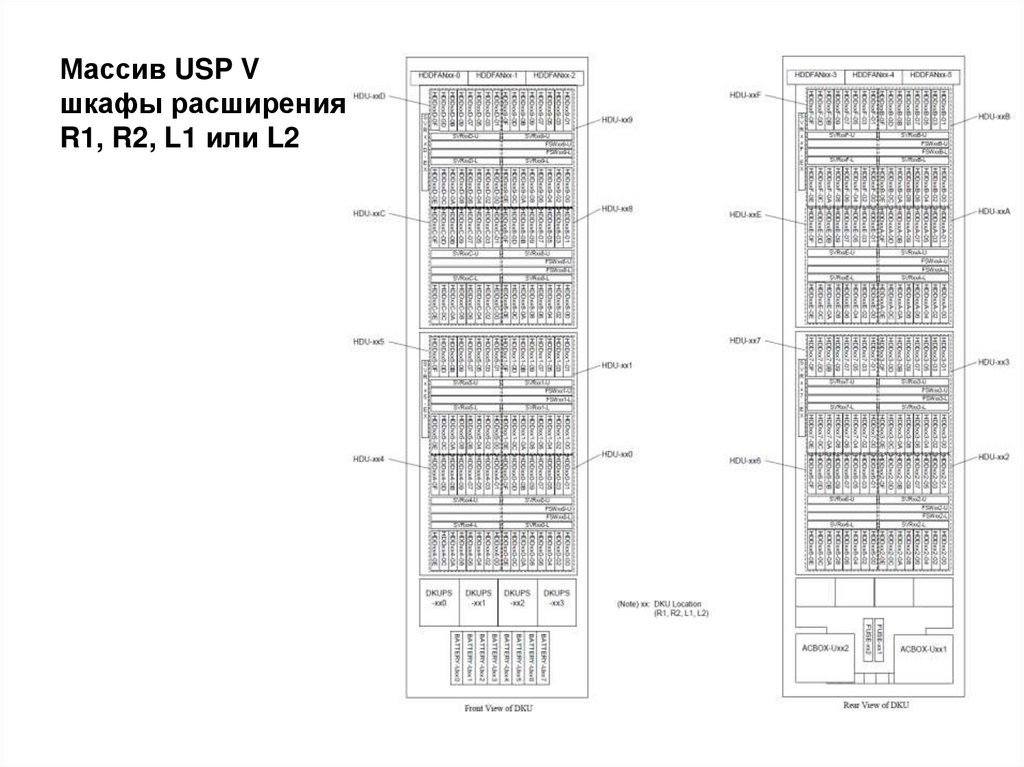
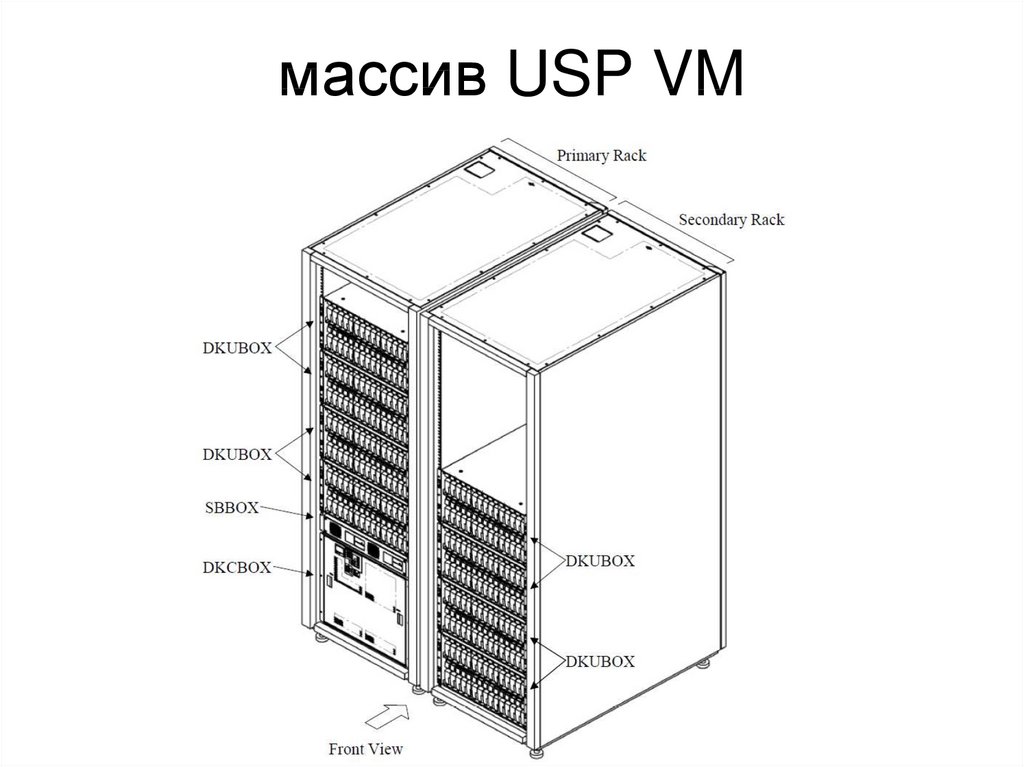




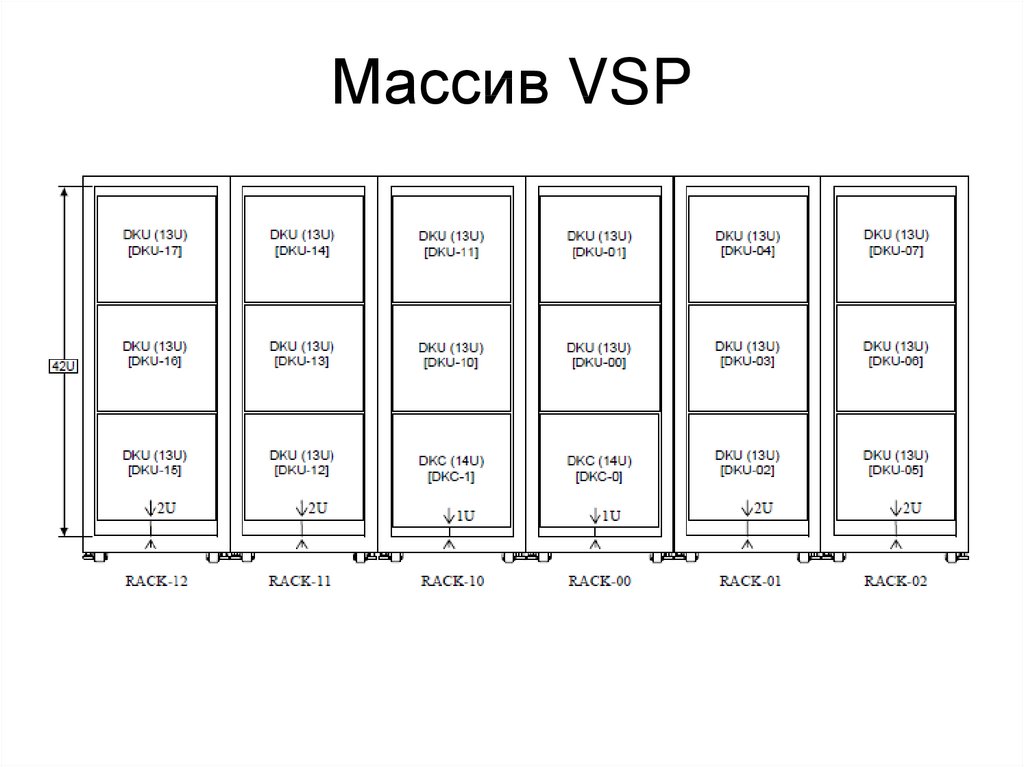
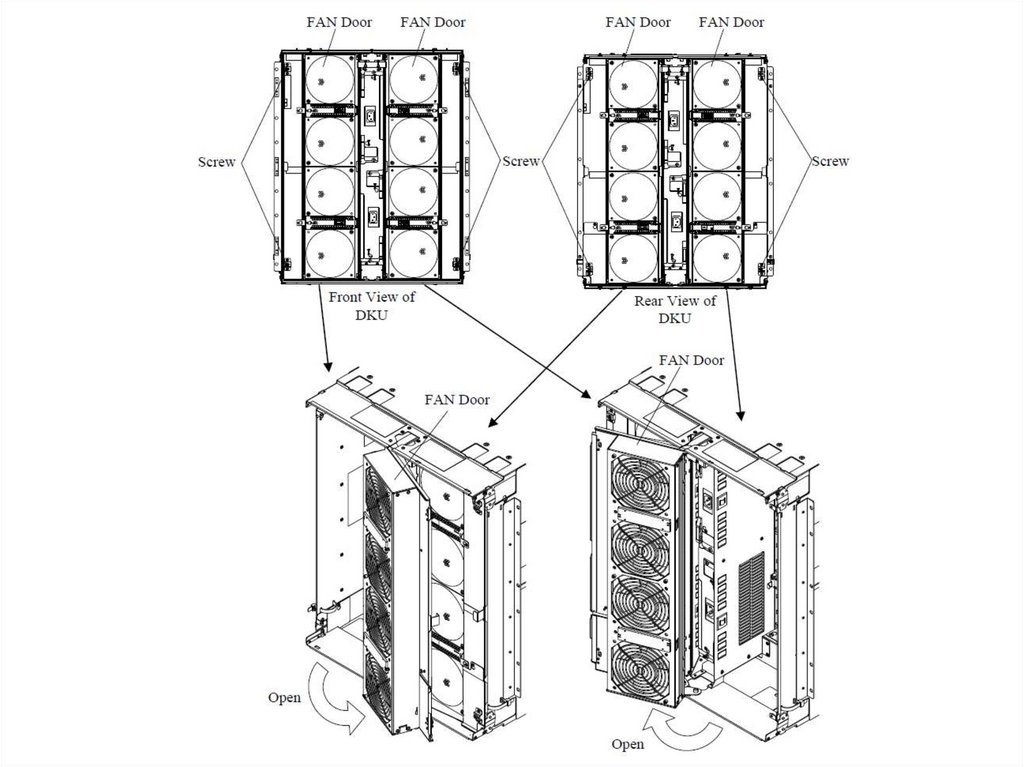
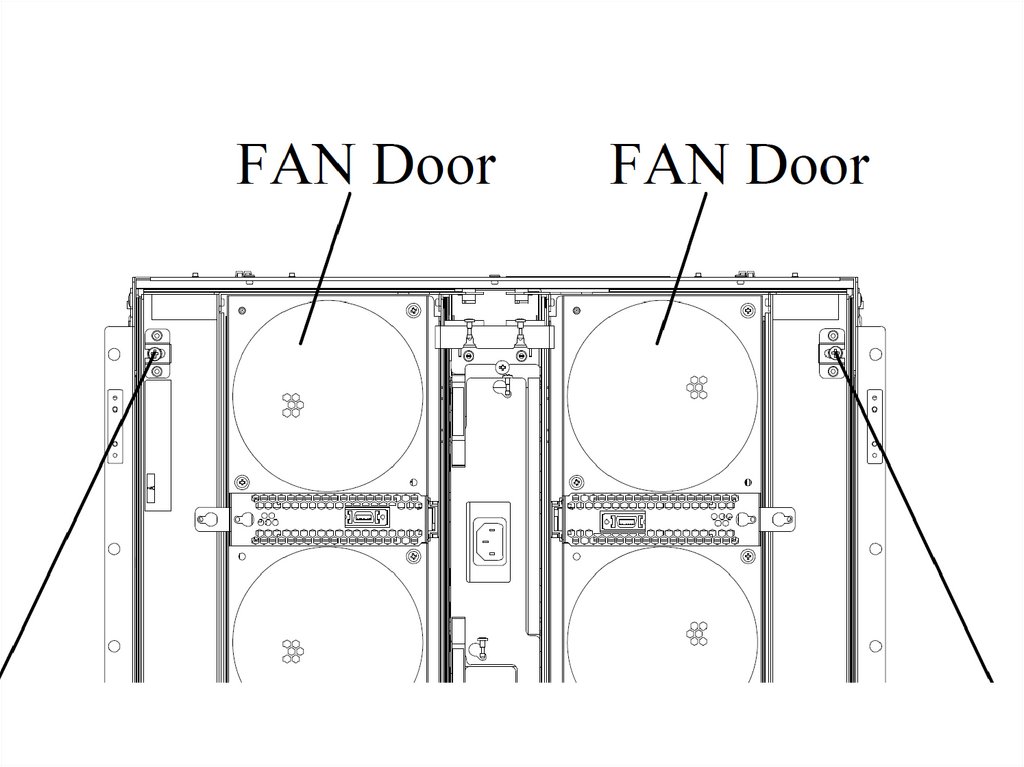

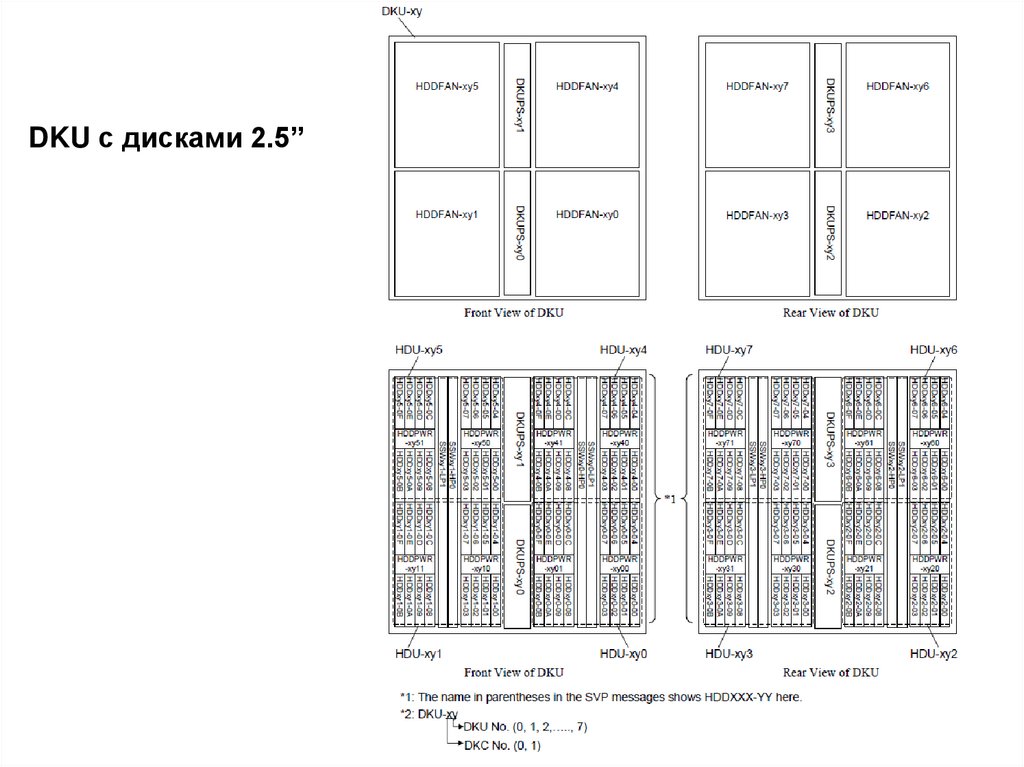






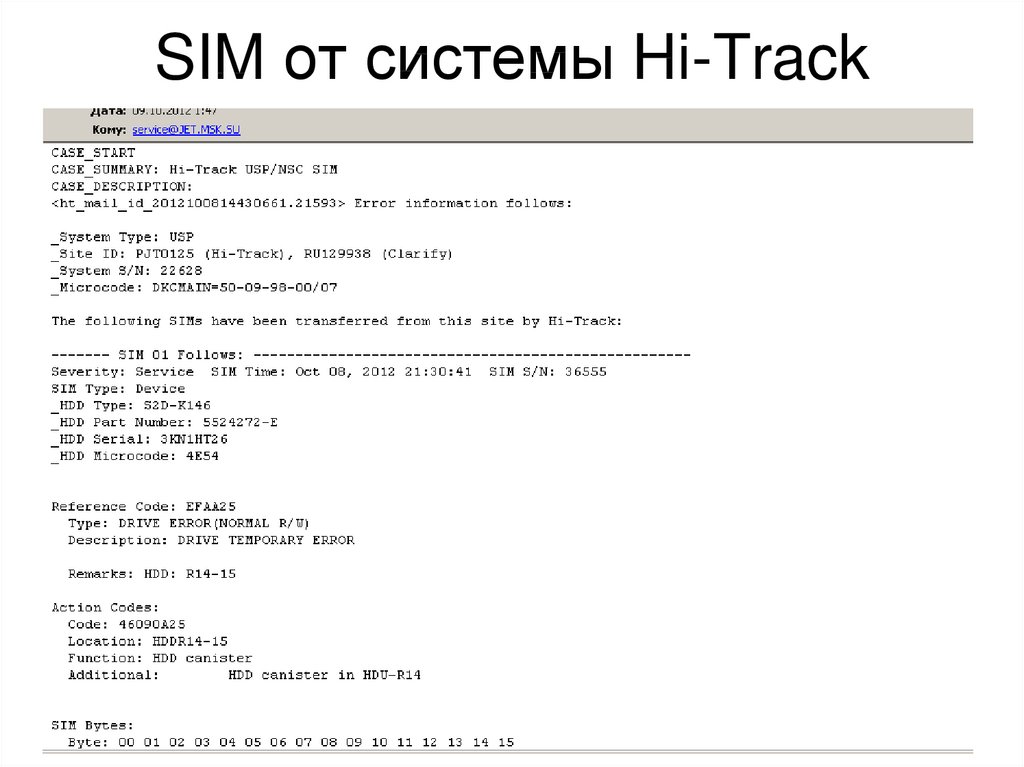
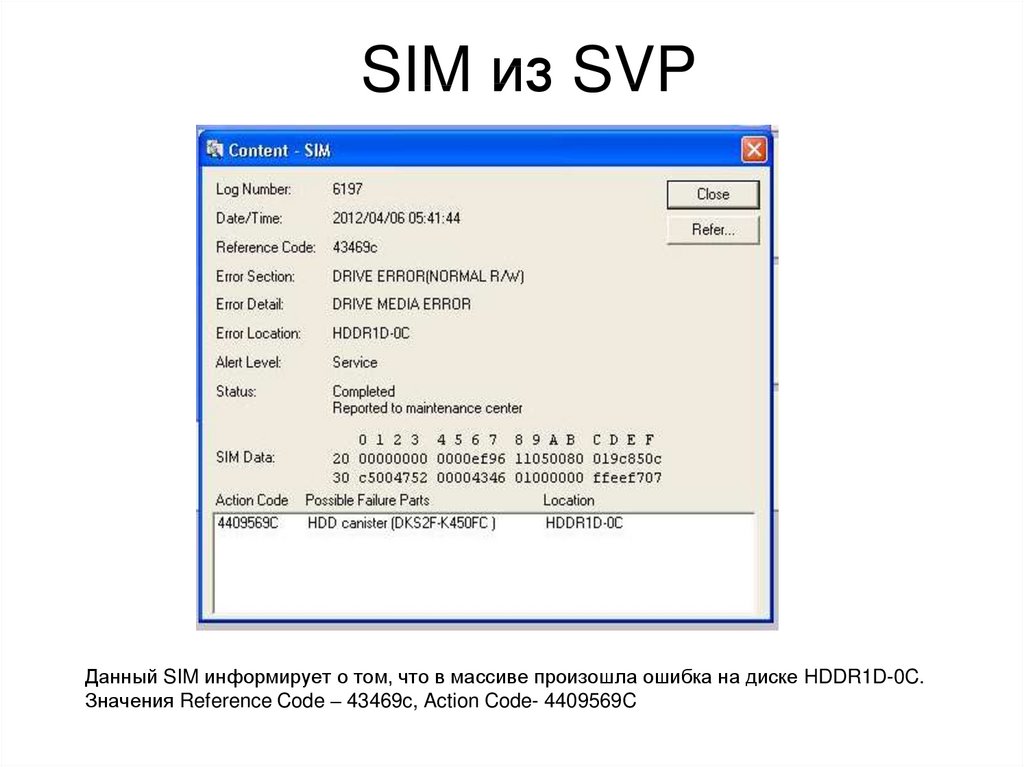

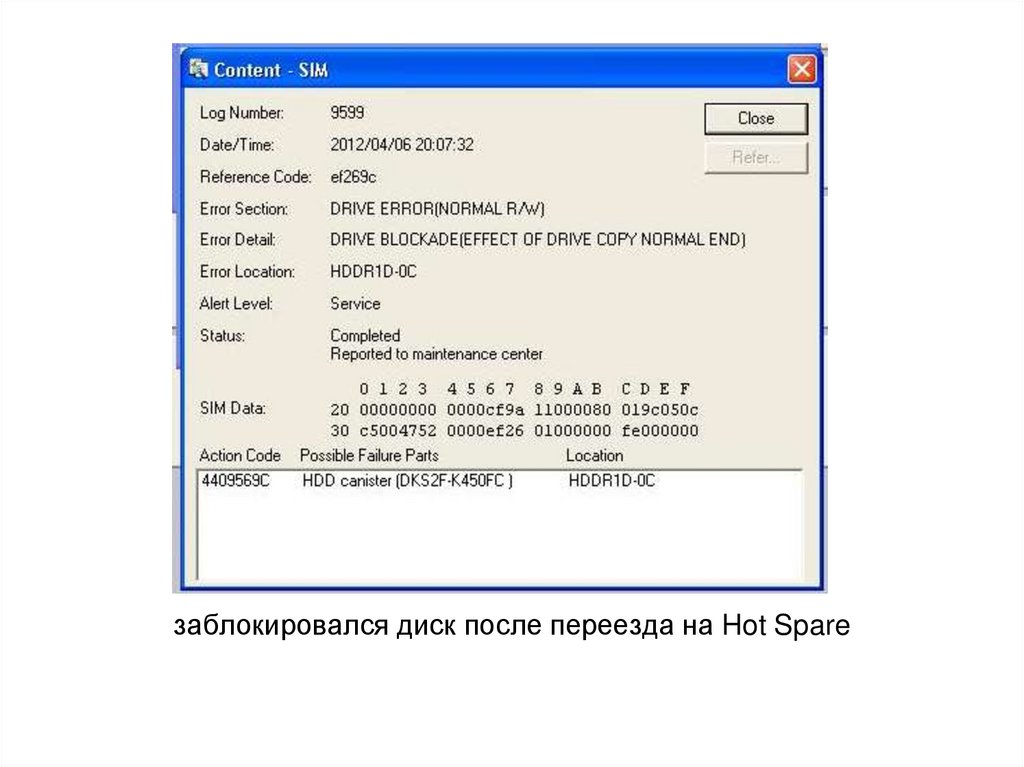

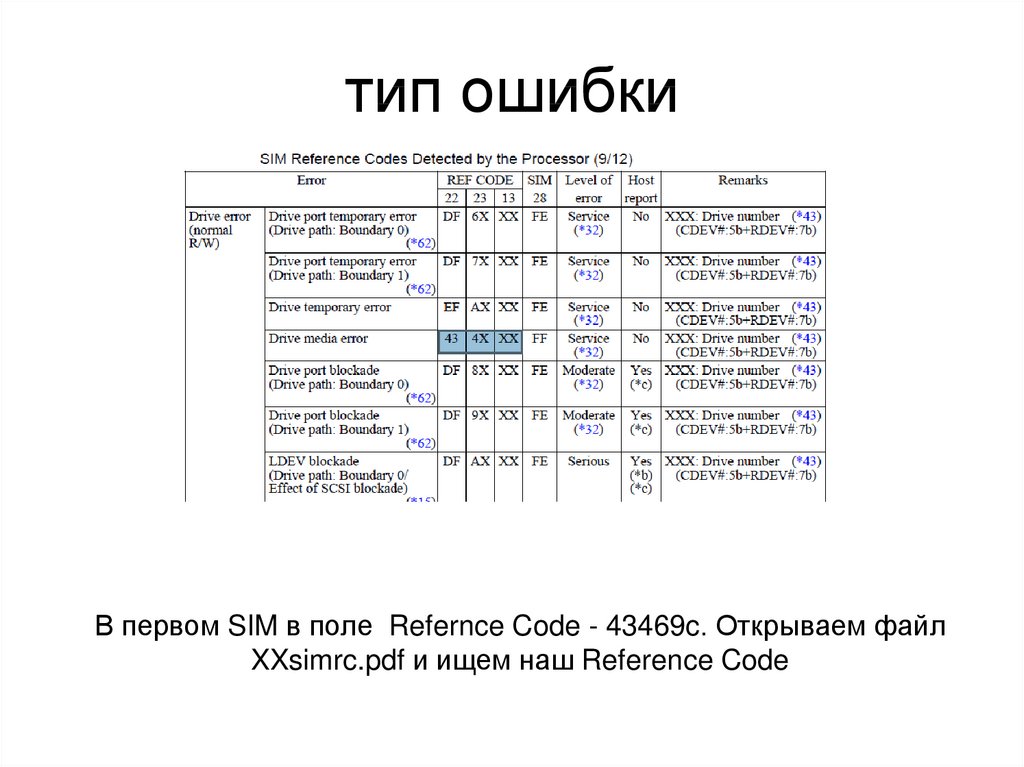


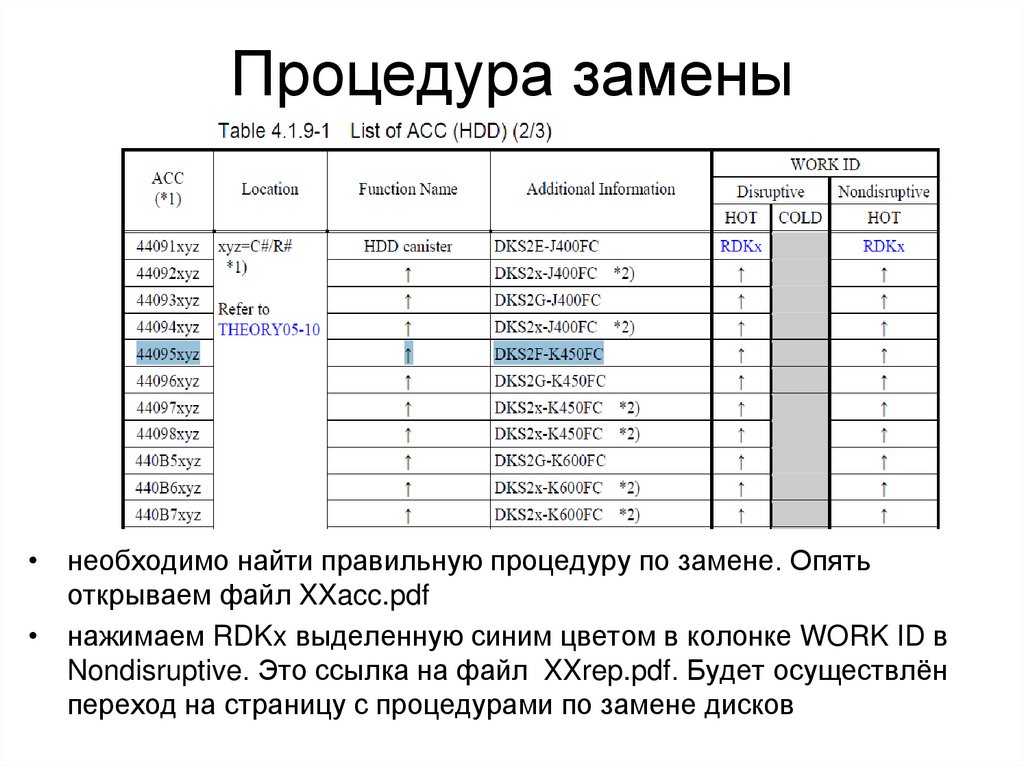
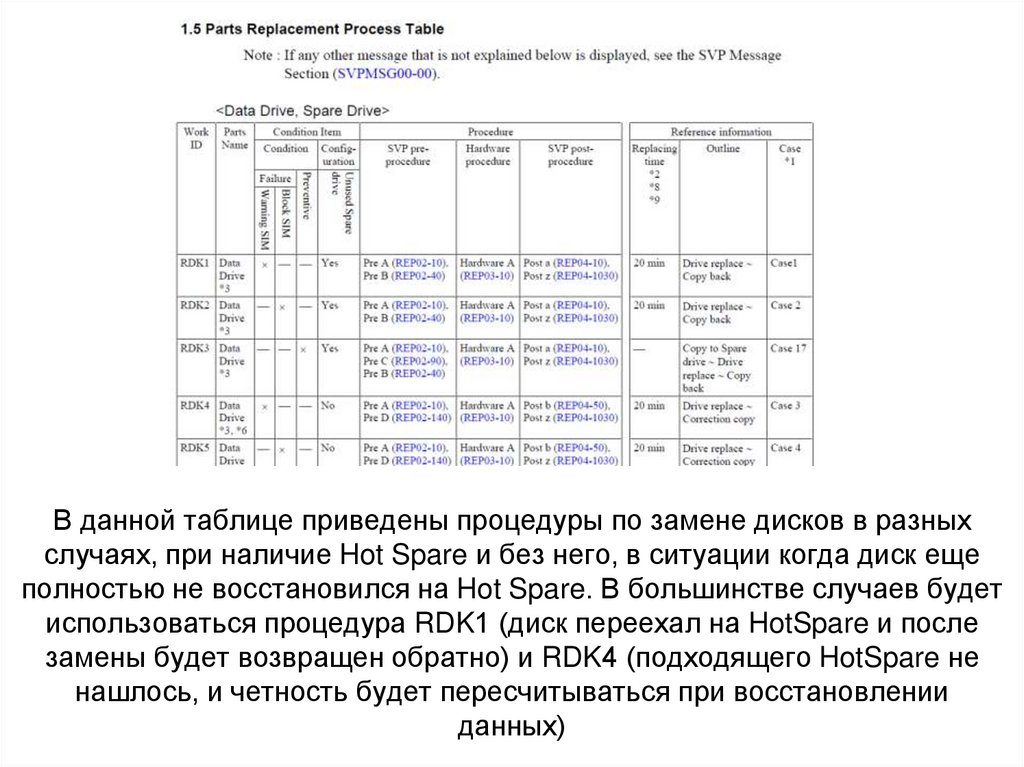



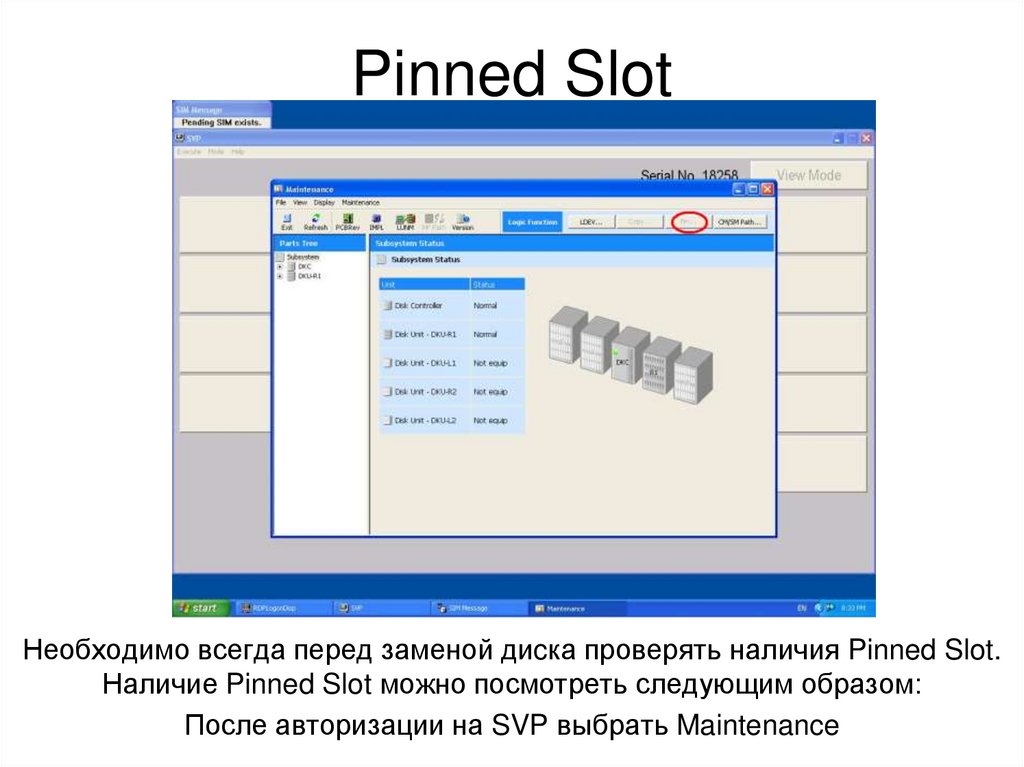
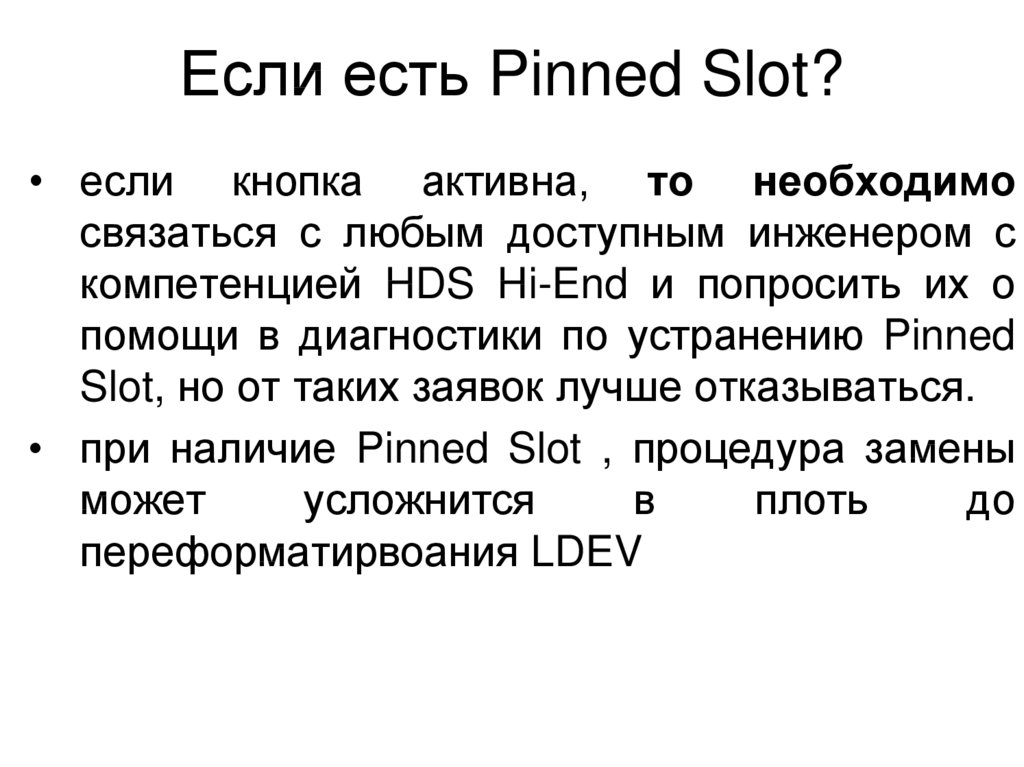





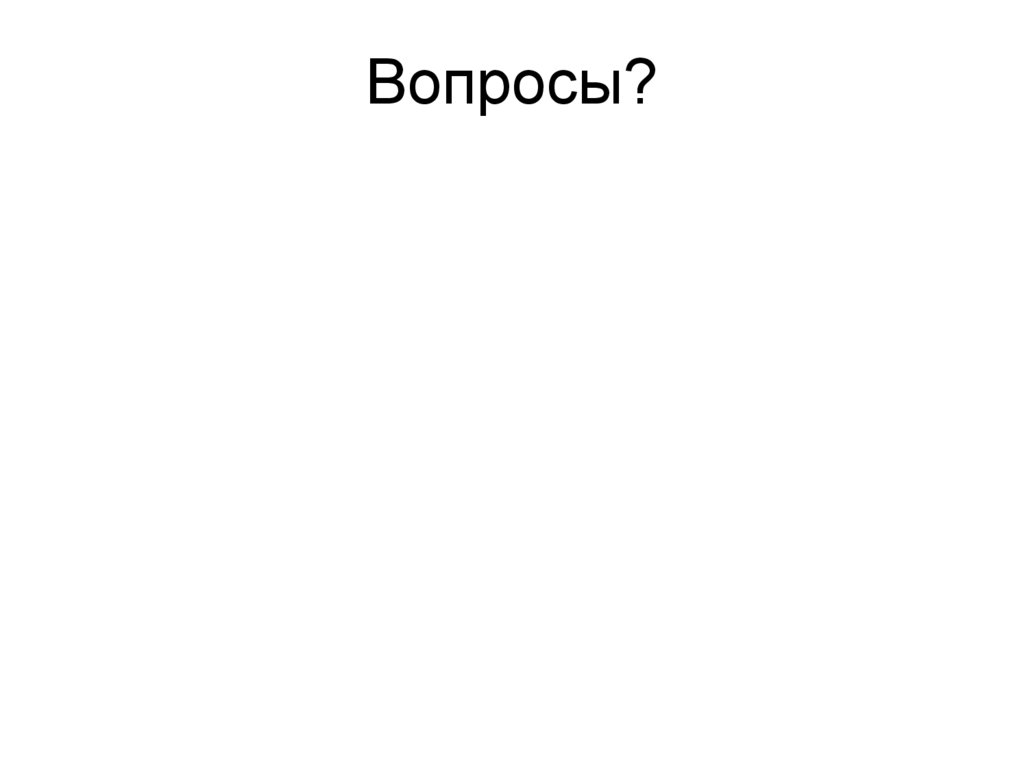

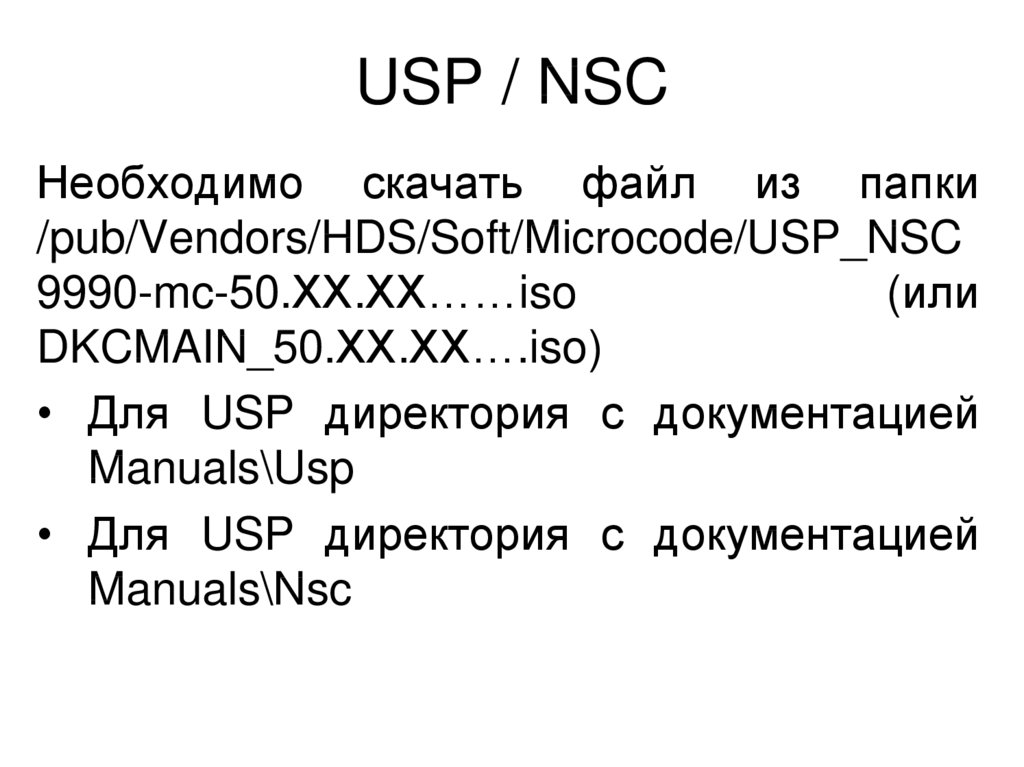
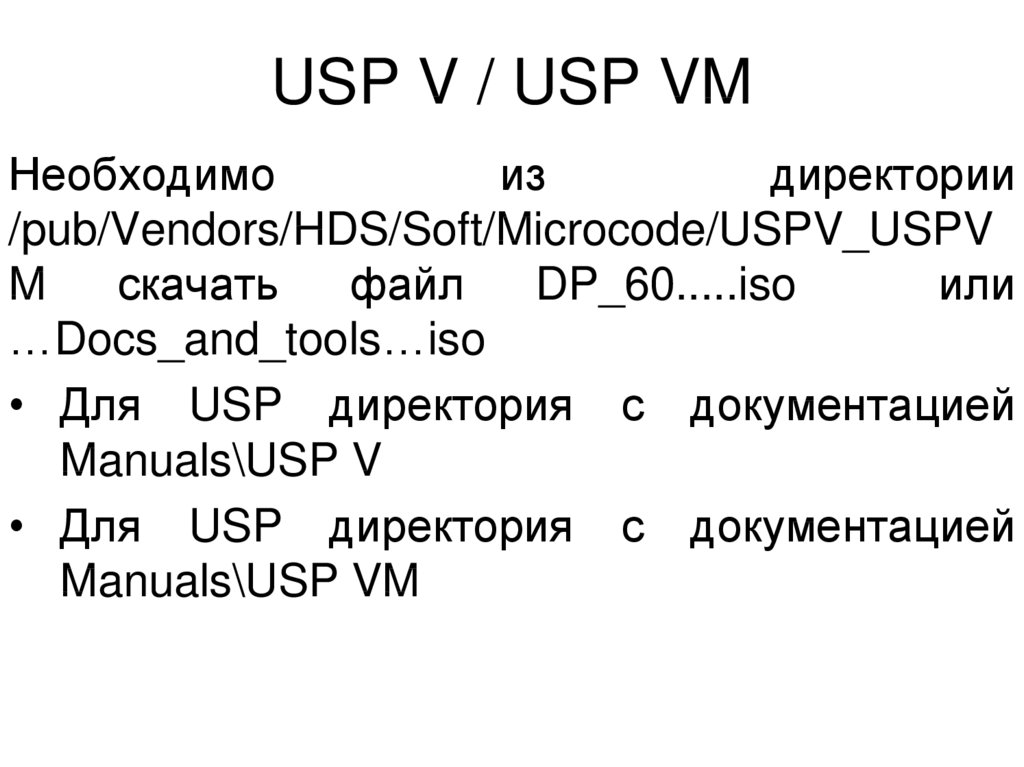
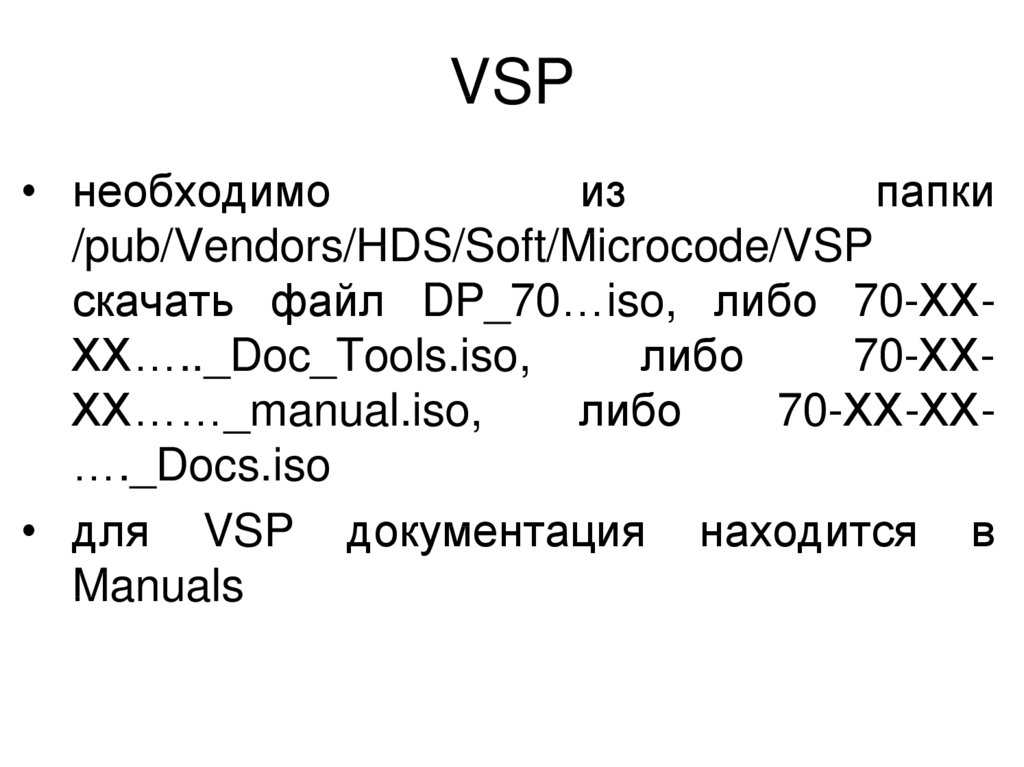
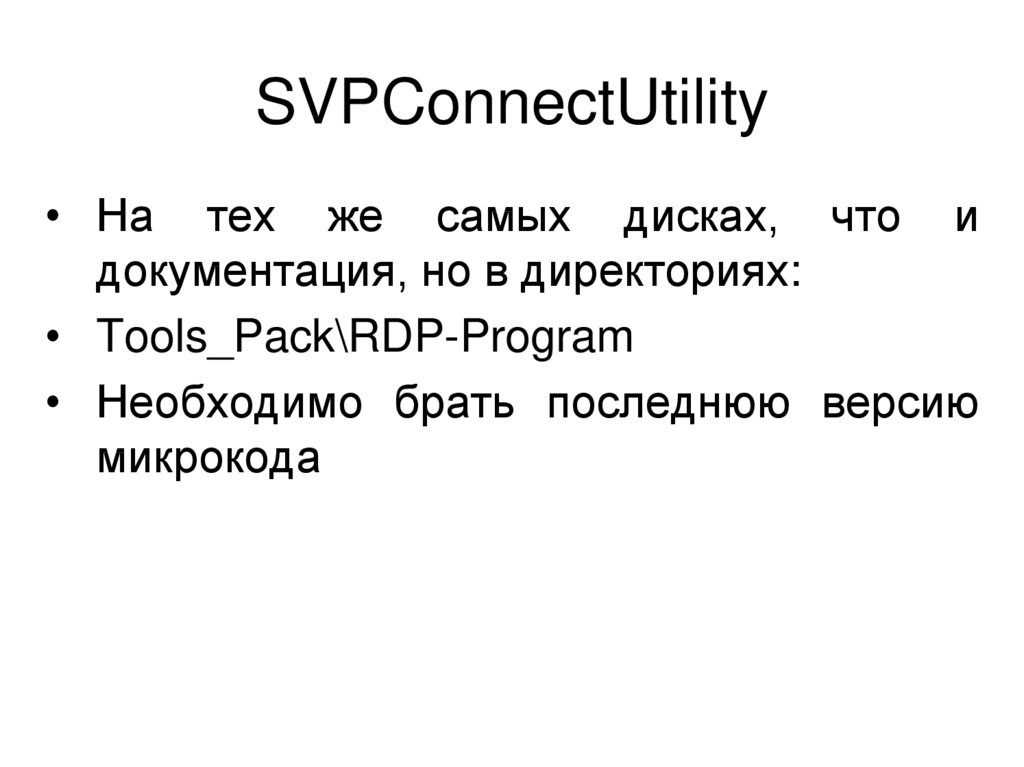


 Информатика
Информатика